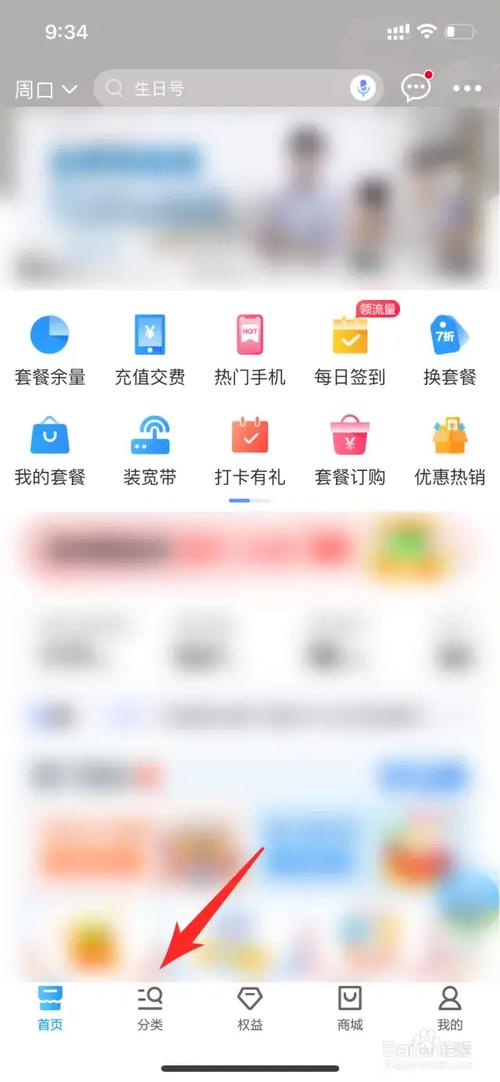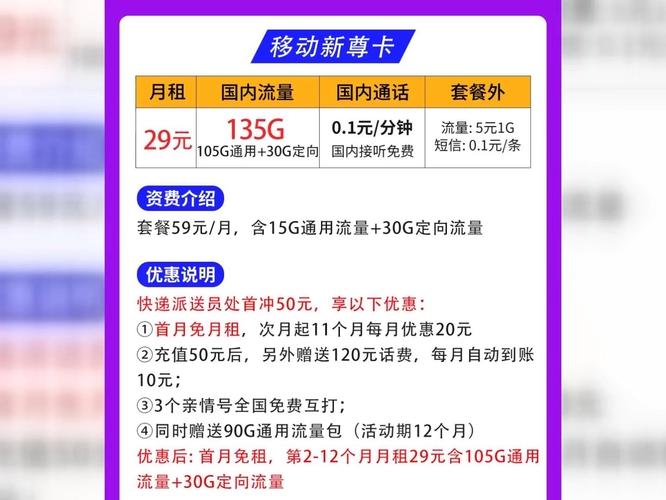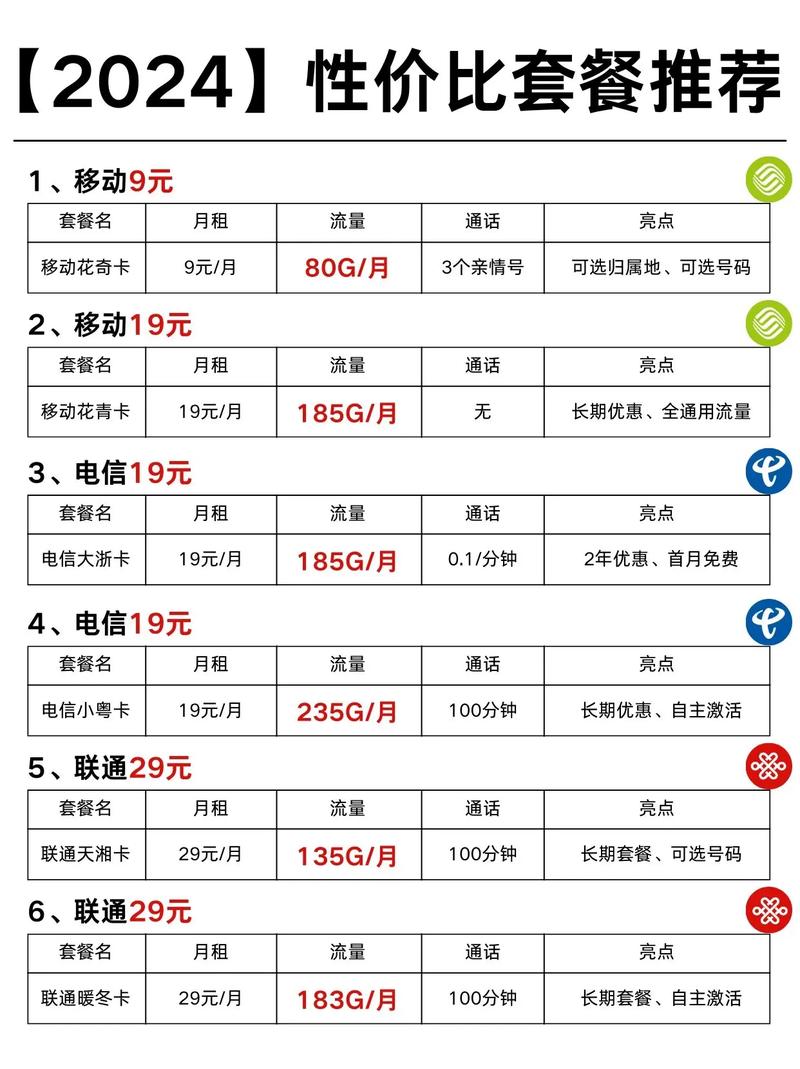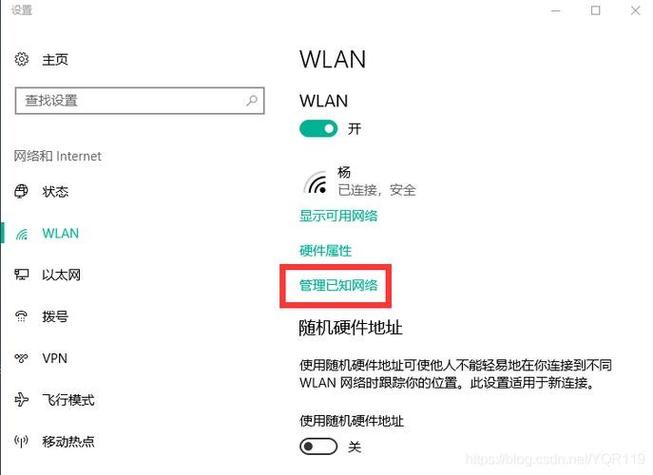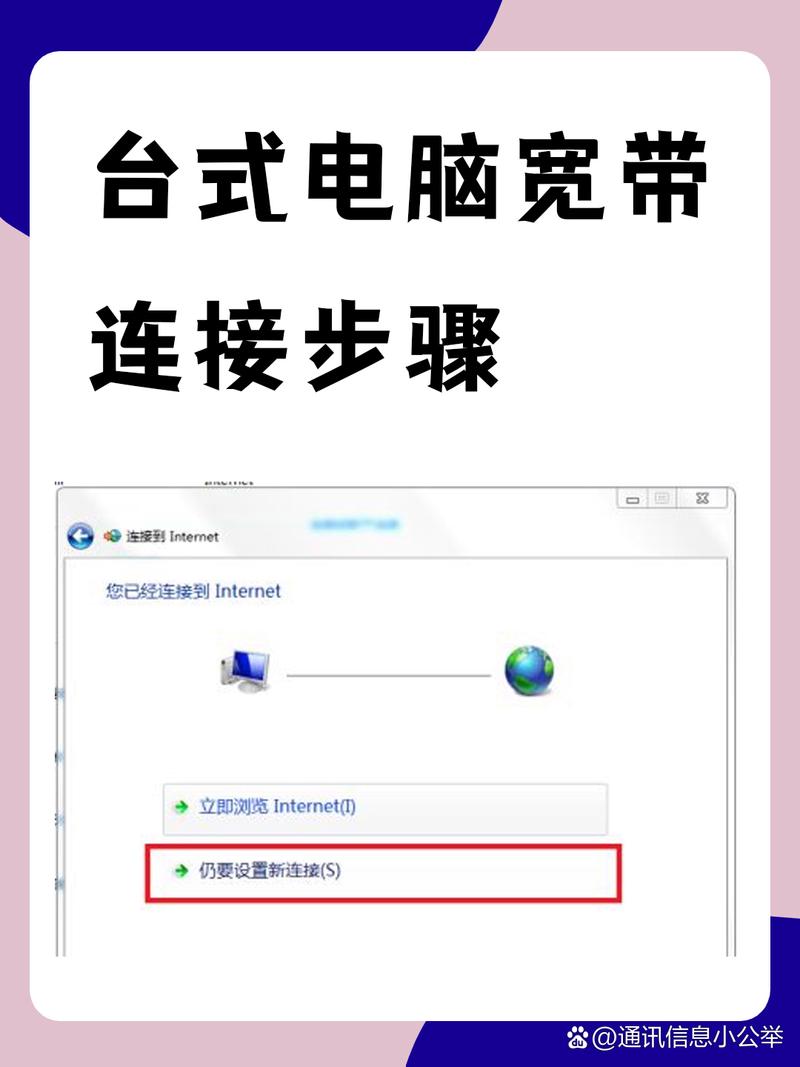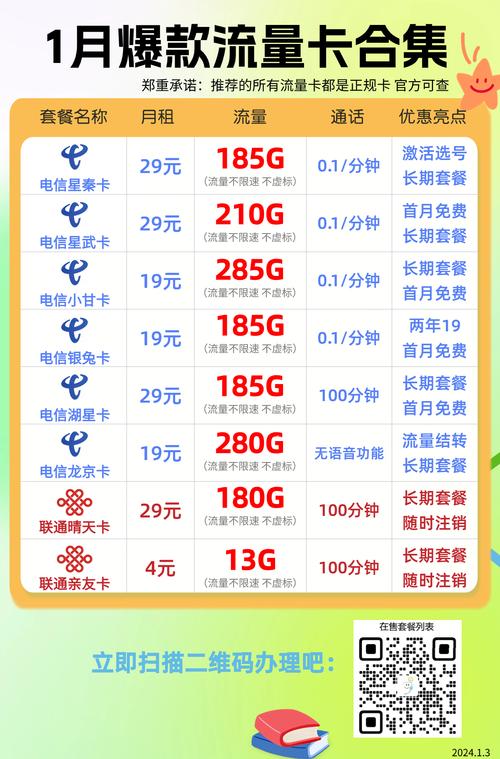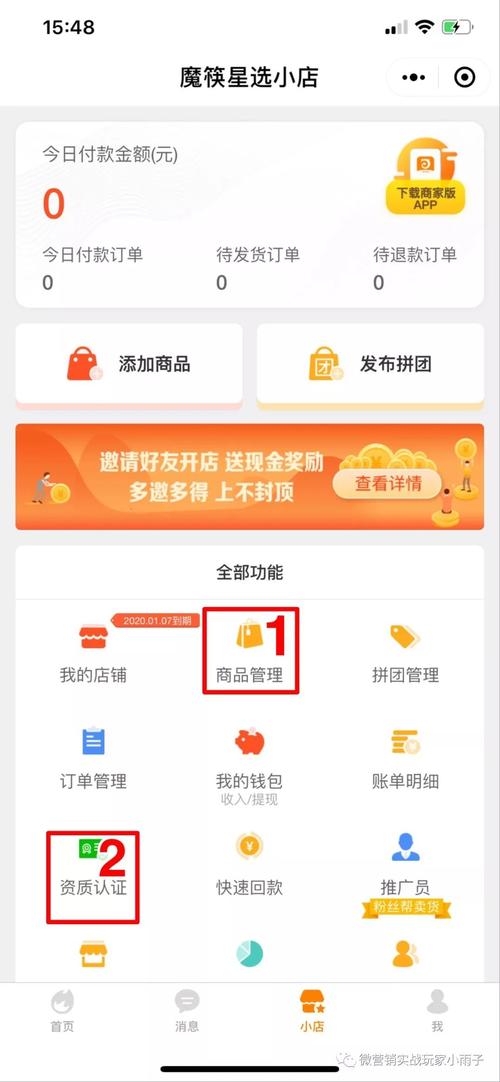电脑如何连接宽带设置?
在当今信息化社会,宽带网络已经成为家庭和企业不可或缺的一部分,电脑作为我们日常工作和娱乐的主要工具,如何正确地连接到宽带并进行设置是每个用户都需要掌握的技能,本文将详细介绍电脑连接宽带的步骤和相关设置方法。
电脑连接宽带的准备工作
在开始连接之前,我们需要准备以下设备和信息:
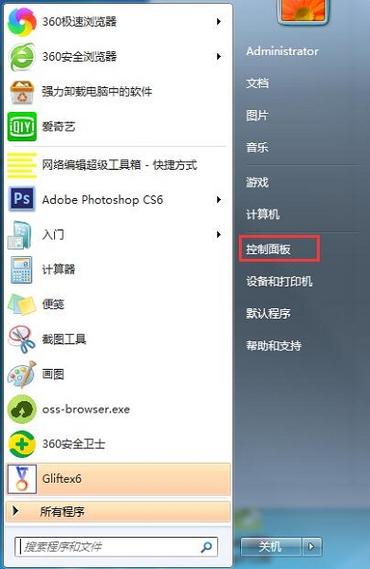
1、宽带账号和密码:通常由你的互联网服务提供商(ISP)提供。
2、调制解调器(Modem):用于将数字信号转换为模拟信号,以便通过电话线或光纤传输。
3、路由器(Router):如果需要多台设备共享网络,路由器是必不可少的。
4、网线:用于连接电脑和调制解调器或路由器。
5、电脑:可以是台式机或笔记本电脑。
电脑连接宽带的步骤
1. 硬件连接
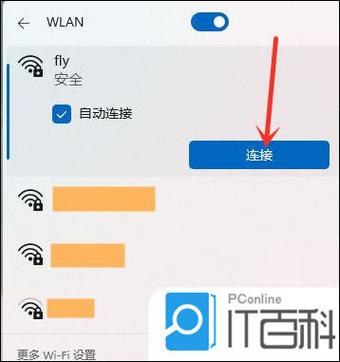
我们需要将所有设备正确连接起来,具体步骤如下:
连接调制解调器:将调制解调器的一端连接到电话线或光纤接口,另一端连接到路由器的WAN口。
连接路由器:使用网线将路由器的LAN口与电脑的网卡接口连接起来。
电源连接:确保调制解调器和路由器都接通电源,并等待指示灯正常显示。
2. 软件设置
硬件连接完成后,接下来需要在电脑上进行软件设置,这里以Windows系统为例,介绍具体的操作步骤:
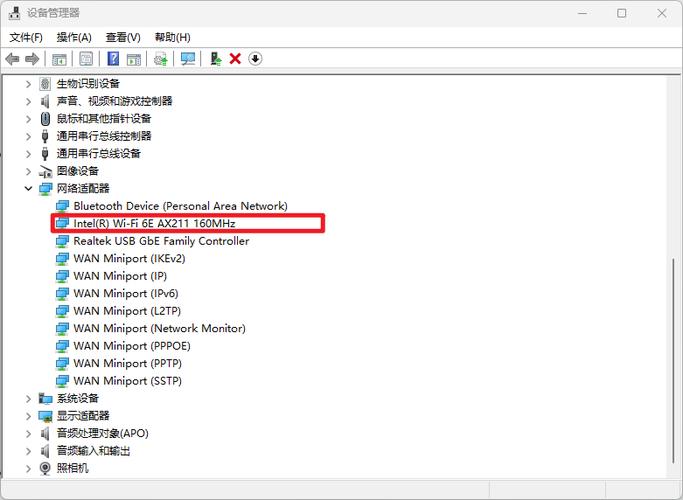
打开网络和共享中心:右键点击桌面右下角的网络图标,选择“打开网络和共享中心”。
设置新的连接或网络:在网络和共享中心窗口中,点击左侧的“设置新的连接或网络”。
选择连接选项:在弹出的对话框中,选择“连接到Internet”,然后点击“下一步”。
选择宽带连接:在接下来的页面中,选择“宽带(PPPoE)”,然后点击“下一步”。
输入账号和密码:输入你的宽带账号和密码,勾选“记住此密码”以便下次自动连接,然后点击“连接”。
完成设置:等待几秒钟,系统会自动尝试连接宽带,如果连接成功,你会看到“已连接到Internet”的提示。
3. 检查网络状态
为了确保网络连接正常,我们可以进行以下检查:
打开浏览器:尝试访问一个网站,如www.google.com,看是否能正常加载页面。
查看网络状态:回到网络和共享中心,查看当前网络状态是否正常。
常见问题及解决方法
在连接宽带的过程中,可能会遇到一些问题,以下是一些常见问题及其解决方法:
1、无法连接到Internet:
检查所有设备的电源是否开启,指示灯是否正常。
确保网线连接牢固,没有松动或损坏。
检查宽带账号和密码是否正确输入。
如果使用的是路由器,尝试重启路由器和调制解调器。
2、网速慢:
检查是否有其他设备正在占用大量带宽,如下载文件或观看视频。
尝试更换网线,确保连接质量良好。
如果使用的是无线连接,尝试靠近路由器或减少障碍物。
通过以上步骤,你应该能够顺利地将电脑连接到宽带并进行必要的设置,如果你在操作过程中遇到任何问题,可以参考本文提供的常见问题及解决方法,希望这篇文章对你有所帮助!
相关问答FAQs
Q1: 为什么我无法连接到宽带?
A1: 无法连接到宽带可能有多种原因,请确保所有设备的电源都已开启,并且指示灯显示正常,检查网线是否连接牢固,没有松动或损坏,确认你输入的宽带账号和密码是否正确,如果使用的是路由器,可以尝试重启路由器和调制解调器,看是否能解决问题。
Q2: 为什么我的网速很慢?
A2: 网速慢可能是由于多种因素造成的,检查是否有其他设备正在占用大量带宽,例如下载文件或观看高清视频,尝试更换网线,确保连接质量良好,如果你使用的是无线连接,尽量靠近路由器并减少障碍物,以提高信号强度,你也可以联系你的互联网服务提供商(ISP),询问是否有网络维护或其他问题影响你的网速。
以上内容就是解答有关电脑如何连接宽带设置?的详细内容了,我相信这篇文章可以为您解决一些疑惑,有任何问题欢迎留言反馈,谢谢阅读。